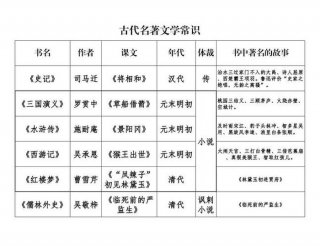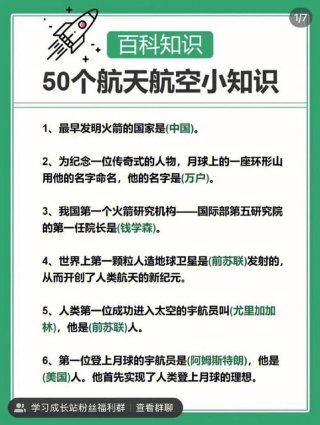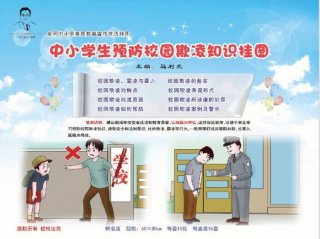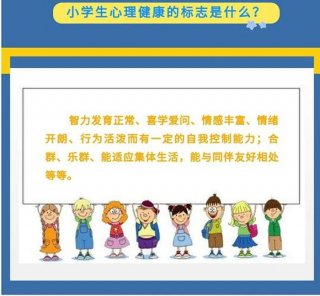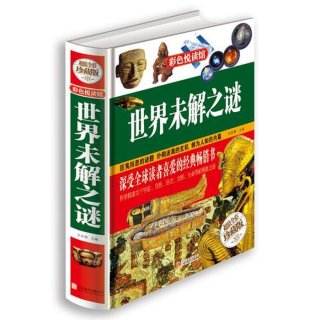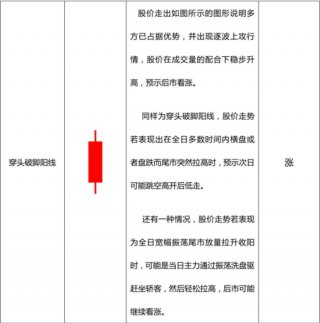单元格-excel的格式怎么调整教你excel表格日期格式设置
-
单元格,电子表格

- 知识-自由百科知识生网
- 2023-11-18 00:16
- 自由百科知识网
单元格-excel的格式怎么调整教你excel表格日期格式设置 ,对于想学习百科知识的朋友们来说,单元格-excel的格式怎么调整教你excel表格日期格式设置是一个非常想了解的问题,下面小编就带领大家看看这个问题。
原文标题:excel的格式怎么调整教你excel表格日期格式设置
各位朋友们大家好,这次我们聊聊关于Excel的格式怎么调整「教你excel表格日期格式设置」,还有关于excel等等其他干货,成功的路上不会一帆风顺,每一个成功的背后都有一个惊人的故事。,Excel的常见数据格式有:常规、数值、货币、会计专用、日期、时间、百分比、分数、科学技术、文本、特殊和自定义。,今天我们就来认识认识其中常用的数值、文本和特殊。
,如果我们不对单元格的格式做出设置,Excel默认的数值格式就是常规,所以我们在输入数据的时候经常会遇到一些莫名其妙的情况发生,比如这样↓
。,,这就是传说中的科学计数,是不是很无奈,这其实是我们输入的数字位数超过了单元格的显示宽度后,Excel自动转化成了科学计数的方法来显示,但是当我们再去调整单元格宽度的时候发现即使调整了也不能改回来,这种情况就只能修改单元格的单元格格式来调整了。就像这样↓
,,设置单元格为数值格式,并把小数位设置为0,数值格式还可以设置单元格中数字的小数位(可见的),也可以设置负数标红,还可以设置千位分隔符。,选中我们要设置的区域单击鼠标右键弹出菜单选择单元格格式数值:,,小数位不够的会自动在后面补零、小数位多了会四舍五入,还有一种情况我中北工业园生活服务区
们一定经常遇到,那就是我们想输入“001”,输完后发现单元格里只有一个“1”,其实这也是因为数值格式的问题造成的,解决的方法在这里↓
,,先把单元格的数值格式设置为“文本”,然后再输入数据。,单元格右上角的绿色三角就表示这是文本格式的数据。,这种方法只能是先设置单元格的数值格式,后输入数据才行,那如果我们已经输入了几百条甚至更多的数据怎么办呢?别担心,看这里↓
,,输入公式 TEXT(G4,000) ,G4是单元格名称,最后我们再说一下特殊格式,这个数值格式不是很常用,但在特殊情况北京流浪汉生活
下还是很有用的。那就是“中文小写数字”,“中文大写数字”,不废话看图↓
,,直接把阿拉伯数字转换上面是生活
成中文数字,还分大小写,今天就写这么多了,下回我们数值格式中的战斗机-自定义格式(非常、非常、非常、非常。。。。。。强大)。。。
,,好了,今天就说到这里了,不管怎么样,还是希望这篇文章能帮到大家,如果你认真看完了这篇文章,感觉还是不懂,可以考虑在下面评论一起交流学习哦。小技巧,想要学习更多知识,可以查看博客更多页面!,版权声明:
非特殊说明,本文版权归原作者所有,如有侵权请联系我们,即刻处理。谢谢!,原文出处:http://bkw.iwtmm.com/post/14604
以上是关于单元格-excel的格式怎么调整教你excel表格日期格式设置的介绍,希望对想学习百科知识的朋友们有所帮助。
本文标题:单元格-excel的格式怎么调整教你excel表格日期格式设置;本文链接:http://yszs.weipeng.cc/zs/169673.html。
猜你喜欢
- 单元格-斜线怎么画 2024-01-05
- 大数据-怎么用excel做图表Excel制作图表的方法步骤详解 2023-11-18
- 拆分单元格-怎么用word做表格:新手必备制表知识 2023-11-16
- 电子表格-xls文件打不开怎么办:教你四个方法简单恢复 2023-11-04
- wps-wps初学者入门教程做表格零基础必看wps表格制作9大秘诀 2023-11-03